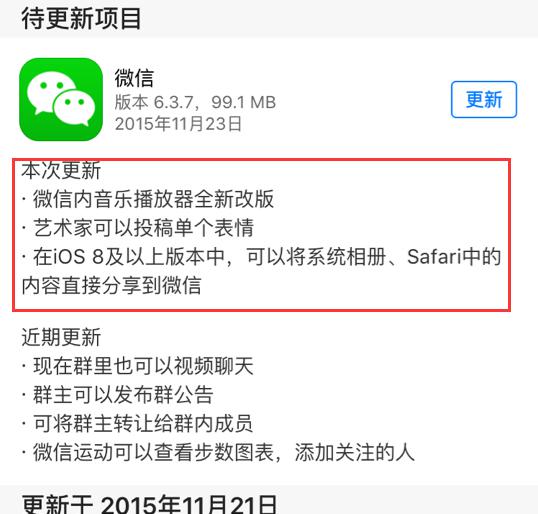为什么 Xbox 提供辅助功能
娱乐软件协会在其2020 年年度报告中发现,4600 万玩电子游戏的人患有某种残疾或需要使用辅助技术。
然而,根据IGDA-GASIG委员会成员伊恩·汉密尔顿的说法,该行业在提高可访问性方面仍有很长的路要走,IGDA-GASIG是一个旨在消除提高游戏可访问性的障碍的倡导组织。
“我们还没有到可以假设即使是基础知识——字幕、重新映射、文本大小、色盲、效果强度——都会被覆盖的阶段,更不用说我们真正需要的地方了,任何人都可以拿起任何游戏,并有一个合理的期望,即他们不会被不必要地锁定,”汉密尔顿说。
通过在 Xbox 上包含这些功能,Microsoft 正在为一个庞大而历来被忽视的游戏玩家社区提供服务。这是确保视频游戏适合所有人的重要一步,而不仅仅是那些可以完美玩游戏的人。
Xbox 游戏机具有一些最佳的辅助功能
游戏玩家告诉 Insider,在容纳最广泛的残疾玩家时,从听觉、视觉和身体障碍,微软——Xbox 的母公司——在几个方面领先于其他人。
自从微软推出其控制器和附加配件以来,该公司又向前迈进了一步。去年,他们宣布了Xbox 无障碍指南,其中概述了为残障玩家提供更好的游戏设置。
据Xbox 称,游戏可靠性工程团队和游戏可访问性团队现在还提供“行业首创、平台提供的游戏可访问性测试程序” ,鼓励开发人员在发布前对其游戏进行评估和测试。
Microsoft 已确保游戏机和 PC 都具有所有玩家都可以访问的内置设置,包括更大的辅助功能套件。

如何在 Xbox 上启用辅助功能
要调整 Xbox Series X/S 或 Xbox One 上的辅助功能,您首先需要打开设备的“设置”菜单。
如果您不知道在哪里找到它,请使用您的控制器选择我的游戏和应用程序,然后滚动应用程序菜单。
您也可以通过按下控制器上的 Xbox 按钮并导航到“配置文件和系统”面板来找到它。找到“设置”选项后,使用控制器选择它。
打开“设置”后,使用控制器向下滚动到“轻松访问”菜单。从这里,您可以自定义您的辅助功能设置。
快速提示: Xbox Series X/S 和 Xbox One 的可用设置基本相同,因此这些方法适用于三个系统中的任何一个。
讲述人
讲述人将为您讲述屏幕上和游戏中的文字。您可以从“轻松访问”菜单启用它。
1.在“轻松访问”菜单中,选择“讲述人”。
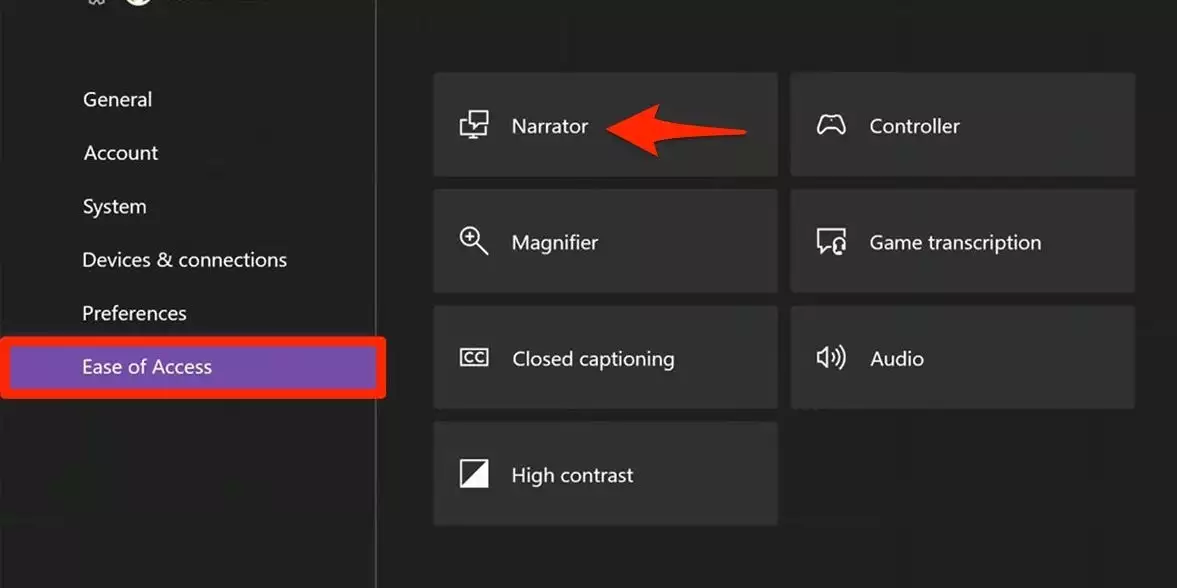
2.使用您的控制器选择“讲述人”选项。如果选中该框,则启用讲述人;如果未选中该框,则表示“讲述人”已关闭。
3.启用讲述人后,您可以自定义与其关联的各种功能。将光标移动到讲述人选项字段。这将让您调整讲述人的声音、音量和音调,以及其他选项。选择最适合您需要的设置。
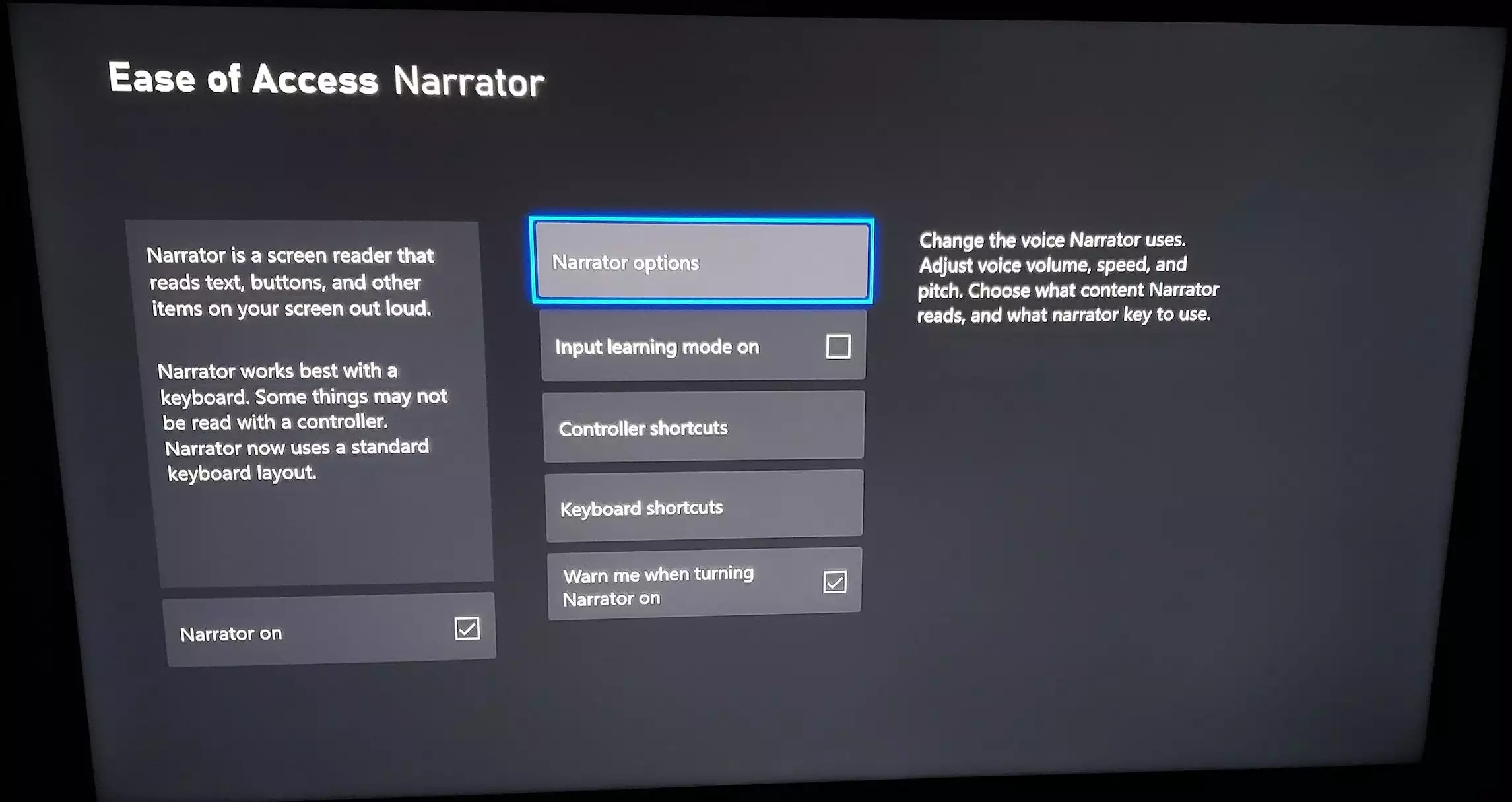
要在播放时快速打开或关闭讲述人,请按住 Xbox 按钮直到它振动,然后选择菜单按钮。
放大镜
放大镜本质上是一个数字放大镜;它会放大屏幕的特定部分,以便于查看。
1.在轻松访问菜单中,选择放大镜。
2.使用您的控制器选择放大镜开启选项。如果选中该框,则启用放大镜;如果未选中该框,则表示放大镜已关闭。
3.要了解有关放大镜及其使用方法的更多信息,请选择控制器快捷方式。

默认情况下,您可以在游戏过程中打开放大镜,方法是按住 Xbox 按钮直到它振动,然后选择查看。然后您可以使用触发器放大和缩小,并使用右摇杆在屏幕上平移。
如果您随后快速点击 Xbox 按钮两次,您可以使用放大的屏幕继续播放。
隐藏式字幕
如果您曾经看过带字幕的 Netflix,您就会知道什么是隐藏式字幕。但对于外行来说:隐藏式字幕是对视频或游戏中所说内容的屏幕转录,这样即使观众无法听到所有内容,也可以理解正在发生的事情。
1.在“轻松访问”菜单中,选择“隐藏式字幕”或“仅字幕”。
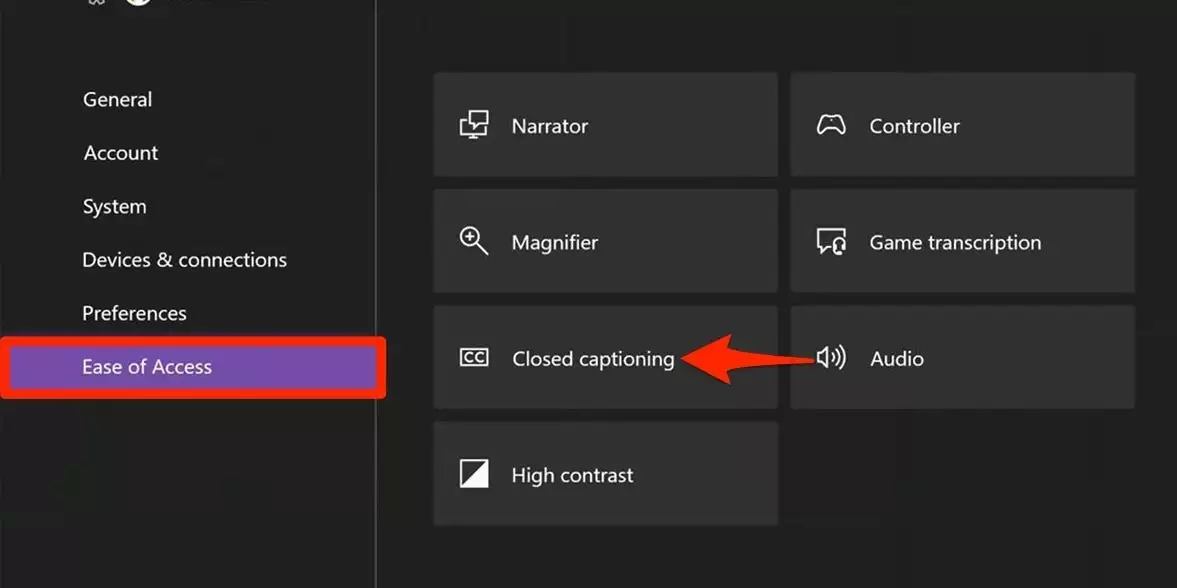
2.要在设备的默认样式中启用隐藏式字幕,请选择使用默认样式。要启用隐藏式字幕并自定义其功能,请选择使用自定义样式。
如果您选择自定义隐藏式字幕样式,您会在屏幕上的下拉菜单中看到各种不同的选项。使用您的控制器选择您想要的设置。
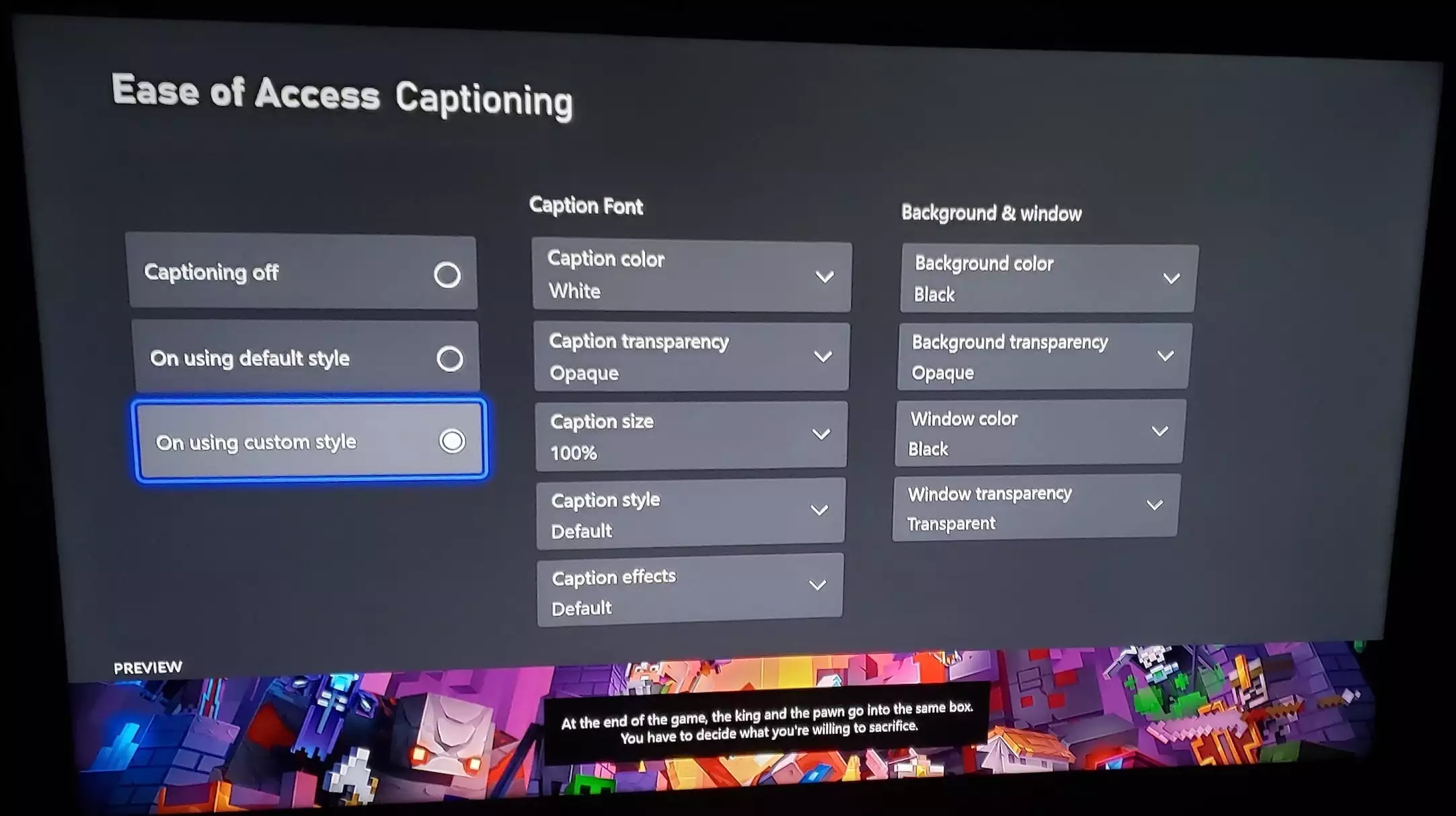
游戏转录
转录是将语音或对话转换为可读文本的过程。这对于经常有许多声音同时说话的多人游戏很有用。
请记住,游戏转录仅适用于某些游戏;如果您正在玩的游戏不支持此功能,您将无法在该游戏中使用它。
重要提示:微软表示只有以下游戏具有游戏转录功能:《帝国时代 2 终极版》、《血腥边缘》、《反恐精英 3》、《极限竞速:地平线 4》、《战争机器 5》、《光环:士官长》合集”、“我的世界”、“我的世界:地下城”、“盗贼之海”和“废土 3”。
1.在“轻松访问”菜单上,选择“游戏转录”。
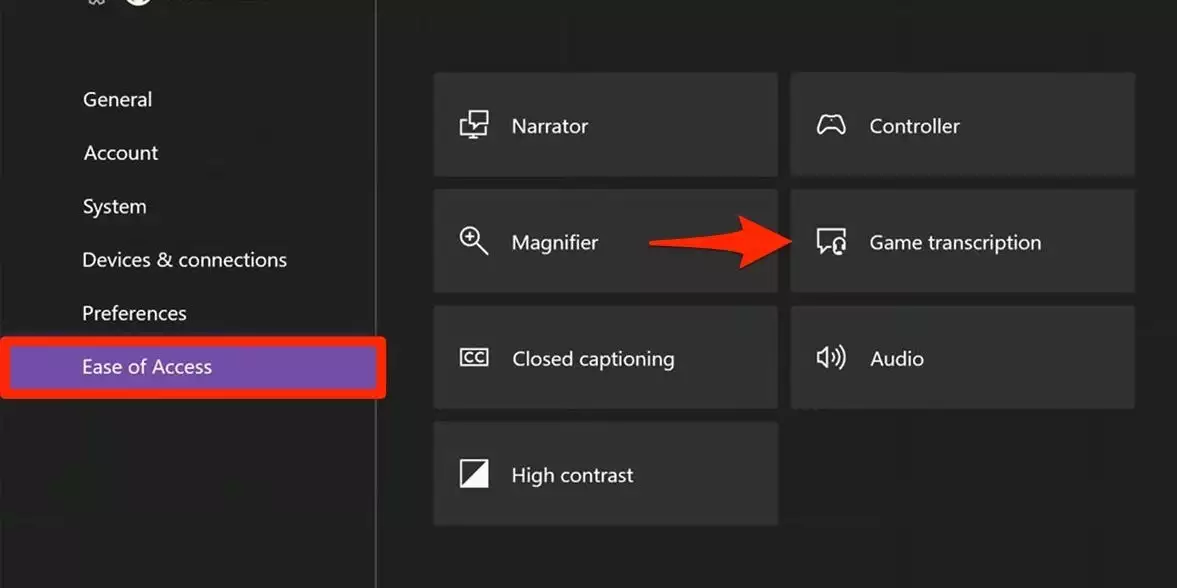
2.游戏转录和聚会聊天转录(用于在线多人游戏)有单独的选项可用。的语音到文本选项将录制你的屏幕上其他玩家的声音。该文本到语音选项将读取你的打字聊天消息大声让其他玩家可以听到他们的声音,而让游戏读给我将叙述在游戏中的文字为您服务。您还可以通过下拉菜单为这些叙述者选择多种声音。
3.确定要启用的设置后,选择这些选项。完成后,您选择的每个选项都应选中相应的框,下拉菜单将列出您选择的声音。
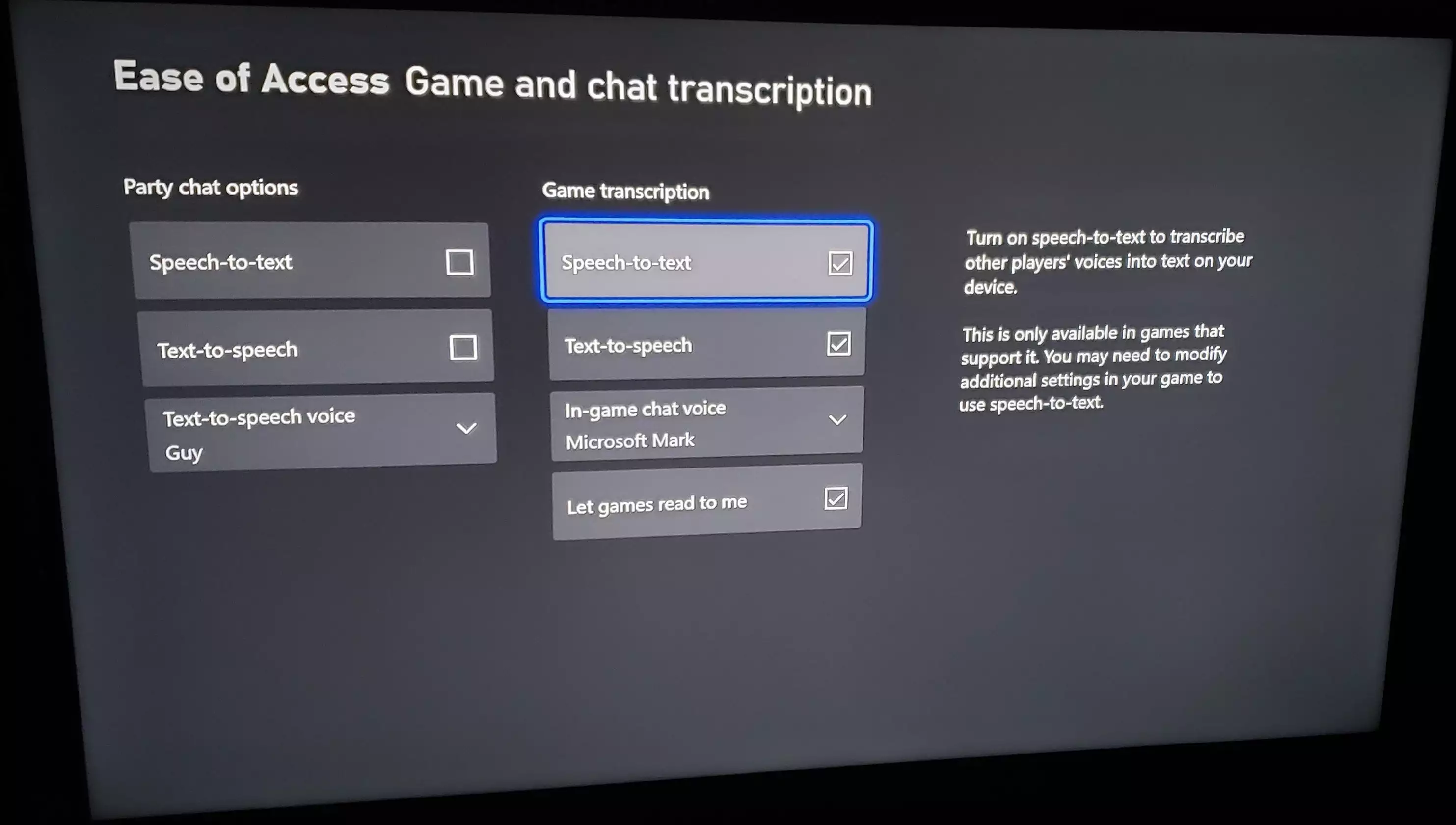
高对比度颜色
“高对比度”是一项调整控制台颜色和屏幕亮度的功能,使眼睛更舒适。如果对比色让您在视觉上更轻松地玩游戏,您可能需要启用此功能。
1.在“轻松访问”菜单中,选择“高对比度”。
2.选择高对比度下拉菜单。
3.根据您的喜好选择浅色主题或深色主题。选择所需选项后按 A。
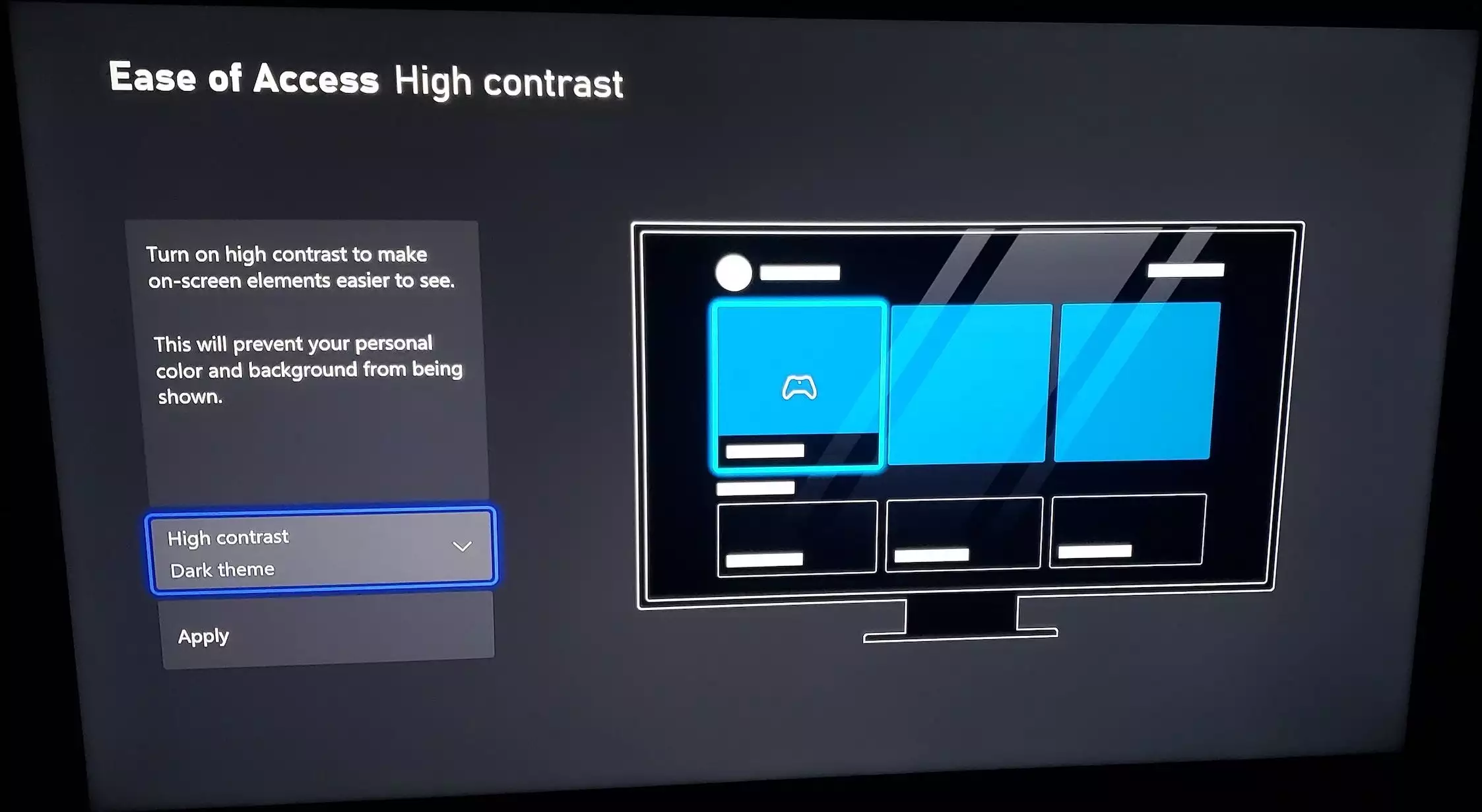
4.选择应用进行更改。
Xbox助手
除了一般的辅助功能设置之外,Xbox Series X/S 和 Xbox One 还包括一项称为 Xbox Assist 的功能。Xbox Assist 本质上是控制台故障排除、游戏提示等的一站式商店。如果您的困境无法在“设置”菜单中解决,那么 Xbox Assist 可能会提供您需要的解决方案。
- 按控制器上的 Xbox 按钮打开指南。
- 导航到“配置文件和系统”面板。
- 选择Xbox 助手并按 A 按钮。
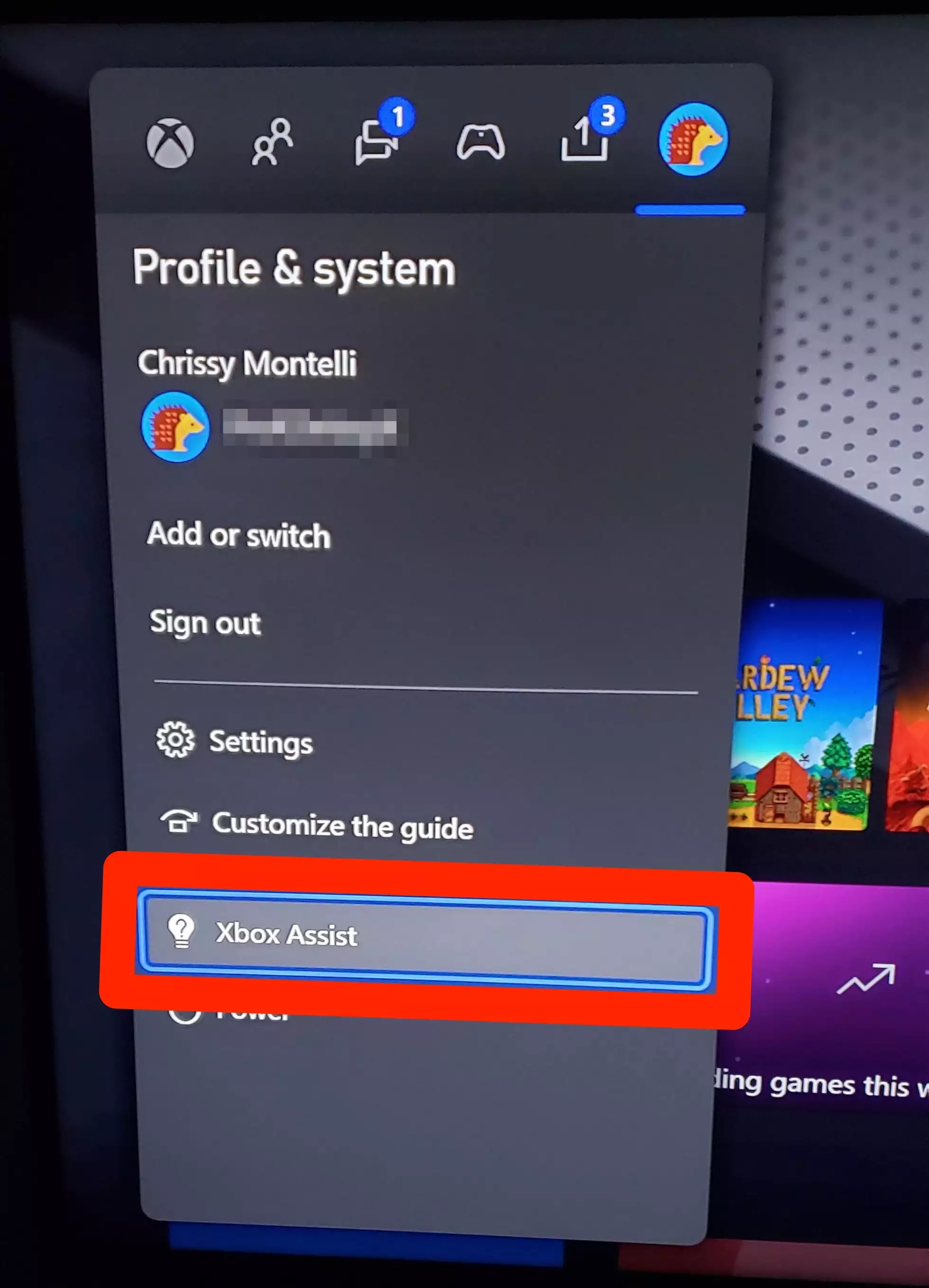
未经允许不得转载:表盘吧 » 如何启用 Xbox 辅助功能以获取隐藏式字幕、放大镜等